Cara Pratinjau Situs WordPress Anda Sebelum Tayang
Diterbitkan: 2022-06-08Apakah Anda ingin melihat pratinjau situs WordPress Anda sebelum ditayangkan?
Pratinjau situs web Anda sebelum menerbitkannya memungkinkan Anda untuk menangkap kesalahan, masalah desain, item yang hilang, dan kesalahan ejaan atau tata bahasa.
Dalam artikel ini, kami akan menunjukkan kepada Anda cara melihat pratinjau situs web Anda sebelum ditayangkan dan tanpa mengganggu pengalaman pengguna.
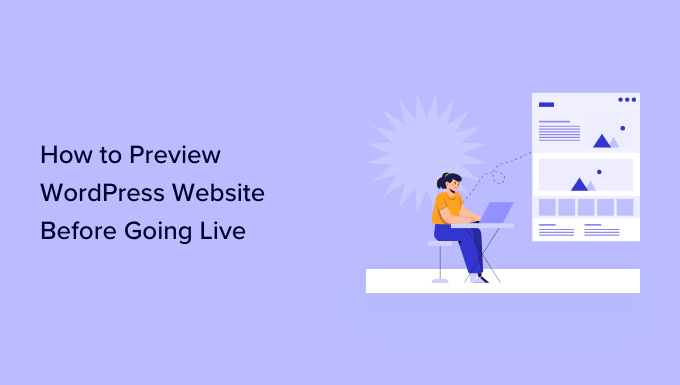
Berikut adalah ikhtisar singkat tentang topik yang akan kami bahas dalam panduan ini. Jangan ragu untuk menggunakan tautan di bawah untuk melompat ke bagian tertentu.
- Pratinjau Situs WordPress Sebelum Diluncurkan dengan Mode Segera Hadir
- Izinkan Klien untuk Mempratinjau Situs WordPress Sebelum Tayang
- Buat Situs Web Pementasan untuk Mempratinjau Perubahan
- Pratinjau Posting dan Halaman sebelum Diterbitkan
- Pratinjau Tema WordPress Sebelum Beralih
- Pratinjau Kustomisasi Tema WordPress
- Pratinjau Tema WordPress Kustom Anda (SeedProd)
- Pratinjau Halaman Arahan WordPress (SeedProd)
Siap? Mari kita mulai.
Pratinjau Situs WordPress Sebelum Diluncurkan dengan Mode Segera Hadir
Jika Anda membuat situs web WordPress baru, maka selalu disarankan untuk mengaktifkan mode segera hadir saat Anda bekerja di situs Anda.
Ini memungkinkan Anda untuk menampilkan halaman segera hadir yang tepat kepada pengunjung situs web. Anda masih dapat masuk ke area admin WordPress dan bekerja di situs web Anda, tetapi pengunjung Anda tidak akan dapat melihatnya.
Bagian terbaiknya adalah Anda dapat melihat pratinjau situs web Anda dan melakukan semua pengujian yang diperlukan sebelum menayangkannya.
Untuk melakukan ini, Anda memerlukan SeedProd. Ini adalah pembuat situs web WordPress terbaik di pasar dan memungkinkan Anda untuk dengan mudah menampilkan halaman segera yang indah.
Dalam tutorial ini, kita akan menggunakan SeedProd versi pro, sehingga kita dapat menggunakan semua template dan fitur lanjutan, tetapi ada juga versi gratis yang dapat Anda gunakan untuk membuat halaman segera hadir dengan mudah.
Pertama, Anda perlu menginstal dan mengaktifkan plugin SeedProd. Untuk detail lebih lanjut, lihat panduan langkah demi langkah kami tentang cara menginstal plugin WordPress.
Setelah aktivasi, Anda perlu mengunjungi halaman SeedProd »Pengaturan untuk memasukkan kunci lisensi Anda. Anda dapat menemukan informasi ini di bawah akun Anda di situs web SeedProd.
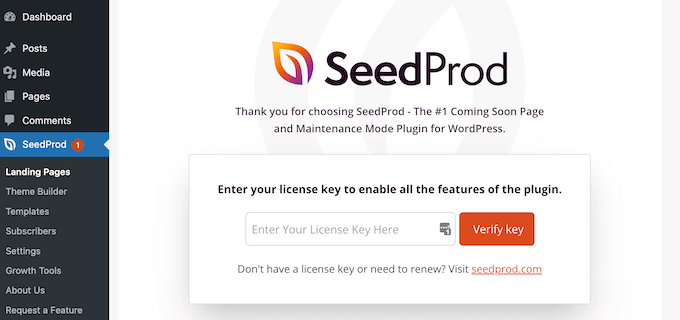
Selanjutnya, Anda perlu mengunjungi SeedProd » Landing Pages .
Dari sini, cukup klik tombol 'Siapkan halaman Segera Hadir'.
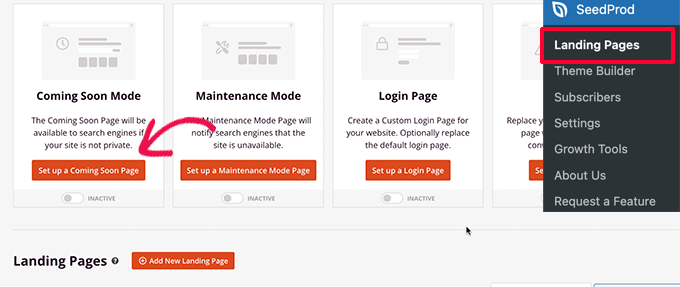
Setelah itu, plugin akan meminta Anda untuk memilih template untuk halaman coming soon Anda.
SeedProd hadir dengan beberapa template cantik segera hadir yang dirancang secara profesional untuk meningkatkan konversi.
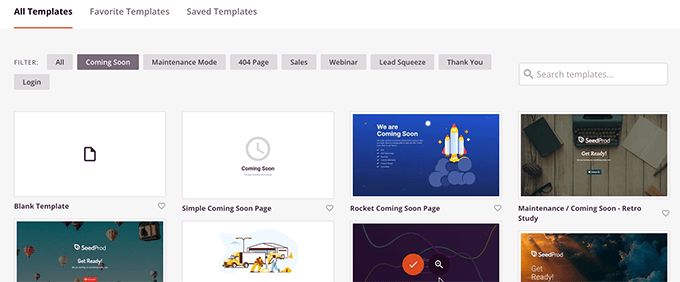
Memilih template akan meluncurkan antarmuka pembuat halaman SeedProd.
Pembuat halaman adalah alat desain intuitif di mana Anda cukup mengarahkan dan mengklik untuk mengedit item apa pun atau menyeret dan melepaskan item baru ke tata letak Anda.
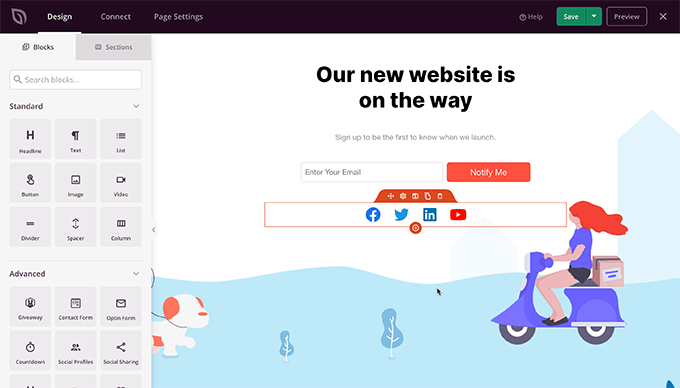
Anda dapat menambahkan formulir pendaftaran email dan tombol media sosial ke halaman segera hadir, sehingga pengguna Anda dapat mengikuti merek Anda bahkan sebelum diluncurkan.
Setelah selesai dengan desain halaman, Anda perlu beralih ke tab sambungkan. Dari sini, Anda dapat berintegrasi dengan layanan pemasaran email Anda untuk mengembangkan daftar Anda dan memberi tahu orang-orang saat situs Anda ditayangkan.

Setelah selesai, Anda dapat mengklik tombol Simpan untuk menyimpan perubahan Anda.
Kemudian, pilih Terbitkan untuk membuat halaman segera hadir Anda siap digunakan. Jangan khawatir, itu belum aktif di situs web Anda. Kami akan melakukannya di langkah berikutnya.
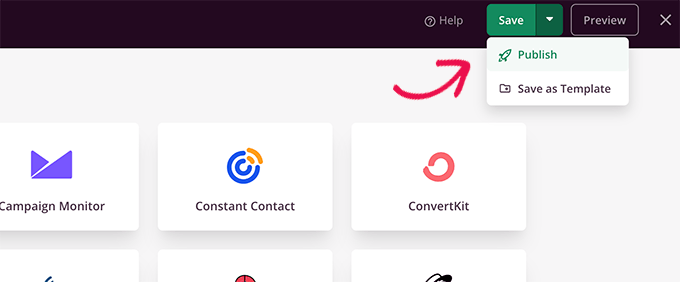
Anda sekarang dapat menutup antarmuka pembuat halaman yang akan membawa Anda kembali ke halaman SeedProd »Halaman Arahan .
Dari sini, Anda perlu mengklik kotak Toggle di bawah ini segera hadir menjadi Aktif. Ini akan memastikan bahwa semua pengunjung situs web Anda akan melihat halaman baru segera hadir alih-alih situs web Anda yang sebenarnya.
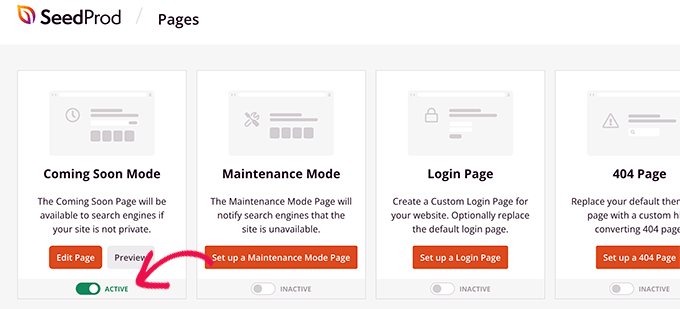
Anda sekarang dapat keluar dari area admin WordPress atau mengunjungi situs web Anda dalam mode Penyamaran.
Anda akan melihat halaman segera hadir di situs web Anda.
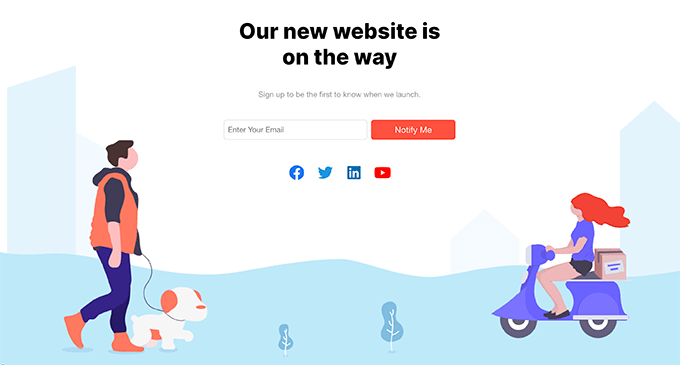
Anda masih dapat masuk ke area admin WordPress Anda dan terus bekerja di situs web Anda.
Anda juga dapat melihat pratinjau situs web langsung Anda saat masuk.
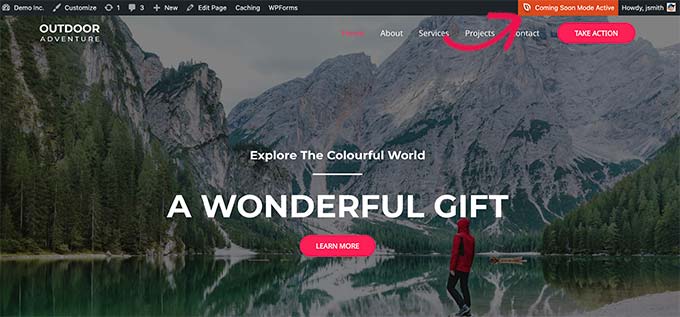
Setelah Anda selesai mengerjakan situs web Anda, Anda cukup membuka halaman SeedProd »Halaman Arahan untuk mematikan halaman Anda yang akan datang.
Cukup klik penggeser 'Aktif' untuk mengaturnya kembali ke tidak aktif.
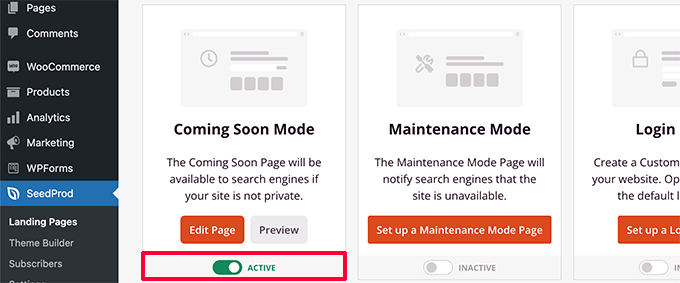
SeedProd juga memungkinkan Anda untuk dengan mudah menempatkan situs web Anda dalam mode pemeliharaan saat mengerjakan situs web Anda dengan pratinjau langsung.
Izinkan Klien untuk Mempratinjau Situs WordPress Sebelum Tayang
Jika Anda bekerja di situs web klien, maka ada beberapa cara agar klien dapat dengan mudah melihat pratinjau perubahan di situs WordPress sebelum ditayangkan.
Namun, cara termudah adalah dengan menggunakan Coming Soon Page yang dibuat dengan SeedProd seperti yang baru saja kami tunjukkan di atas.
Setelah Anda mengaktifkan Coming Soon Mode menjadi aktif, Anda perlu mengklik tombol 'Edit Halaman'.
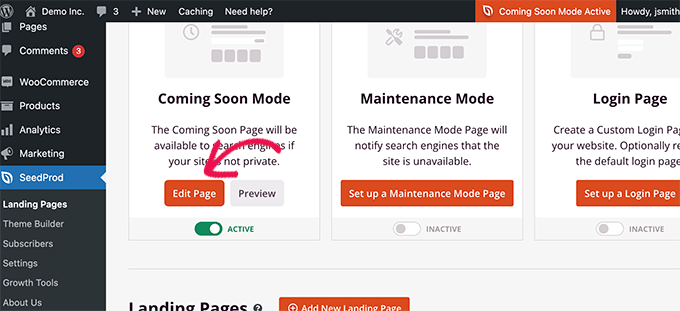
Pada layar pembuat halaman, Anda perlu beralih ke tab Pengaturan Halaman.
Kemudian, klik pada bagian Access Control.
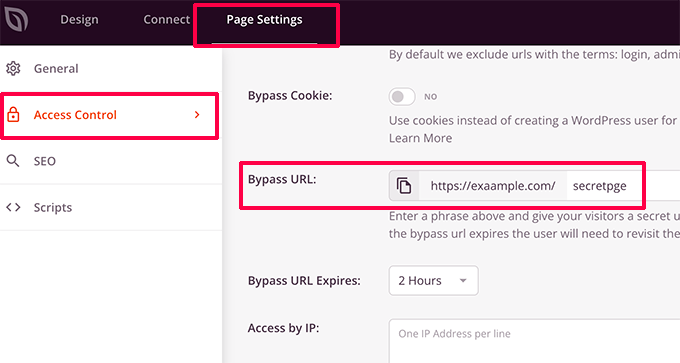
Dari sini, Anda dapat membuat URL Bypass dan memilih durasi kedaluwarsa URL. Jangan lupa Simpan perubahan Anda.
Klien Anda sekarang dapat menggunakan URL rahasia untuk melewati halaman segera hadir dan melihat pratinjau situs web.
Jika situs web Anda sudah aktif, dan Anda ingin berbagi perubahan dengan klien Anda sebelum ditayangkan, maka kami akan membahasnya di langkah berikutnya.
Buat Situs Web Pementasan WordPress untuk Mempratinjau Perubahan
Ini adalah praktik terbaik standar di antara para profesional web untuk membuat situs web pementasan, sehingga Anda dapat menguji dan melihat pratinjau perubahan apa pun sebelum menerapkannya ke situs web langsung.
Situs web pementasan adalah tiruan pribadi dari situs web Anda. Itu disembunyikan dari publik utama, sehingga memberi Anda keuntungan untuk menguji dan melihat pratinjau perubahan Anda di server langsung Anda.
Banyak perusahaan hosting WordPress teratas menawarkan situs web pementasan 1-klik. Anda cukup mengklik tombol untuk membuat situs web pementasan dan dengan mudah menyinkronkan setiap perubahan yang Anda buat dengan situs langsung Anda.
Demi artikel ini, kami akan menunjukkan cara membuat situs web pementasan di Bluehost.
Bluehost adalah salah satu perusahaan hosting terbesar di dunia dan penyedia hosting WordPress yang direkomendasikan secara resmi. Mereka menawarkan fitur situs pementasan 1-klik untuk semua pelanggan WordPress mereka.
Pertama, Anda perlu memastikan bahwa Anda telah menginstal dan mengaktifkan plugin Bluehost di situs web Anda. Jika sudah diaktifkan, maka Anda akan melihat item menu Bluehost di bagian atas menu admin WordPress.
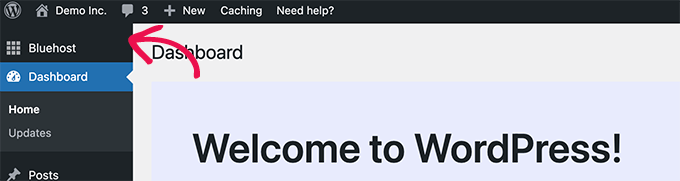
Jika Anda tidak dapat melihat menu Bluehost, maka Anda dapat masuk ke panel kontrol akun hosting Bluehost Anda dan klik tombol Kelola Situs.
Di bawah area manajemen situs, cukup beralih ke tab Plugin dan aktifkan Plugin Bluehost.
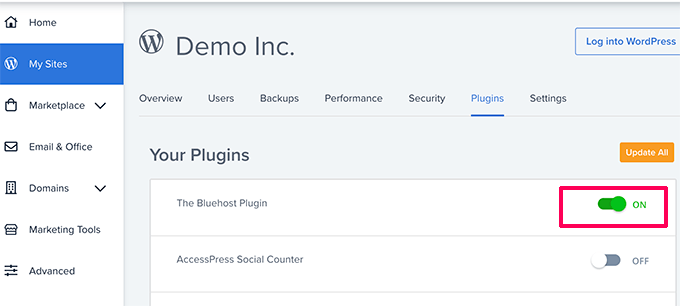
Setelah Anda memastikan bahwa Anda telah menginstal plugin Bluehost, Anda siap untuk membuat situs pementasan Anda.
Dari area admin WordPress, buka halaman Bluehost » Staging dan klik tombol Create Staging Site.
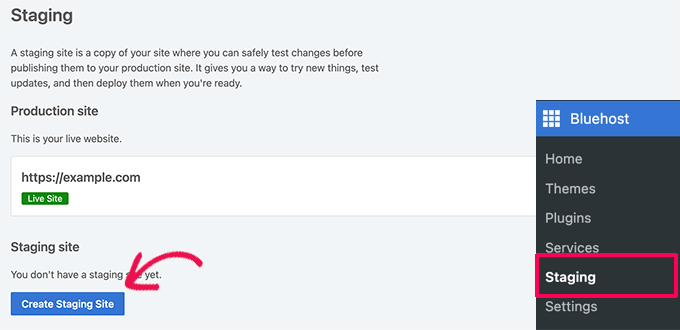
Plugin kemudian akan menghasilkan situs web pementasan Anda.
Setelah selesai, Anda cukup mengklik situs pementasan Anda untuk beralih ke sana dan mulai mengerjakannya.
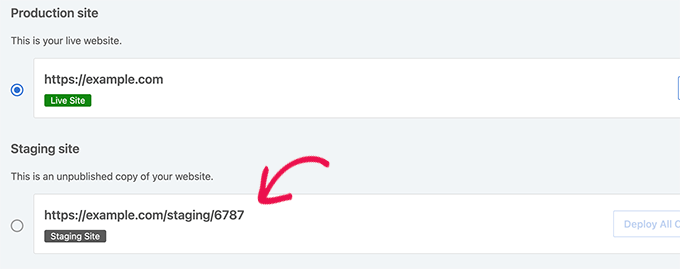
Anda sekarang dapat mengerjakan situs web pementasan Anda dan melihat perubahan Anda di pratinjau langsung situs web Anda.
Untuk membantu Anda membedakan dari situs langsung Anda, Anda akan melihat pemberitahuan 'Staging Environment' merah di bilah admin WordPress.
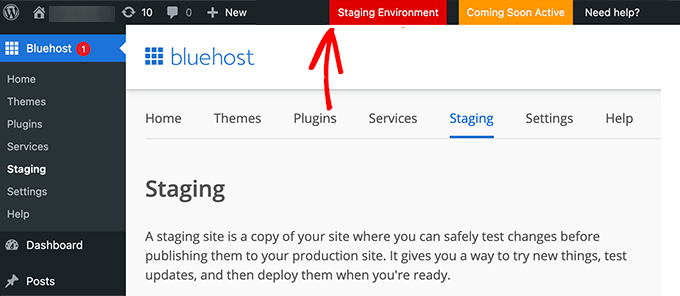
Setelah Anda selesai melihat pratinjau perubahan Anda di situs web pementasan, Anda dapat pergi ke Bluehost » Halaman Staging di situs staging.
Dari sini, Anda perlu mengklik tombol Deploy All Changes.
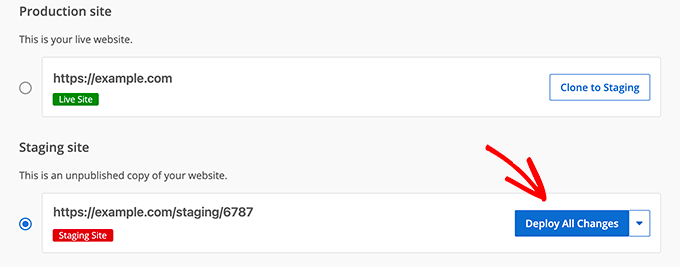
Untuk detail dan instruksi lebih lanjut untuk lingkungan hosting lainnya, lihat panduan terperinci kami tentang cara membuat situs pementasan untuk WordPress.
Pratinjau Posting dan Halaman WordPress Sebelum Diterbitkan
WordPress menggunakan editor blok intuitif yang secara otomatis menggunakan gaya tema Anda untuk menampilkan pratinjau langsung dari posting dan halaman Anda.
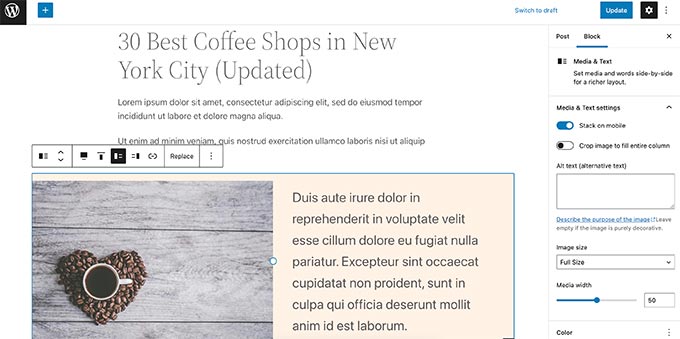
Namun, itu mungkin tidak memberi Anda gambaran yang jelas tentang bagaimana sebuah posting atau halaman mungkin terlihat di situs web Anda dengan header, sidebar, dan semua hal lain di halaman tersebut.

Untungnya, editor blok juga memungkinkan Anda untuk melihat pratinjau posting atau halaman tanpa mempublikasikannya.
Cukup klik tombol Pratinjau di sudut kanan atas.
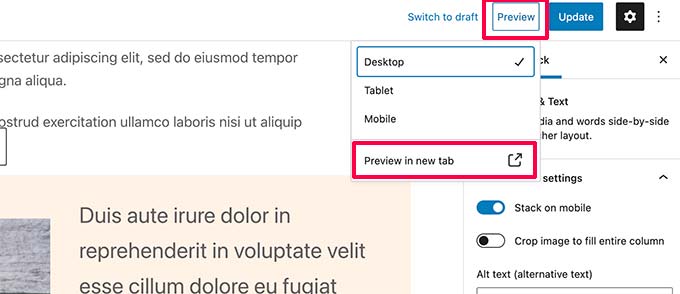
Anda dapat memilih antara opsi pratinjau Desktop, Tablet, dan Seluler, tetapi ini hanya akan menampilkan pratinjau di dalam editor konten.
Setelah memilih jenis perangkat, Anda perlu mengeklik opsi 'Pratinjau di tab baru' untuk melihat pratinjau lengkap di situs web Anda.
WordPress kemudian akan menampilkan pratinjau posting atau halaman Anda sebelum ditayangkan.
Jika Anda ingin memberikan akses eksklusif kepada orang lain untuk melihat pratinjau salah satu posting Anda yang tidak dipublikasikan, lihat panduan kami tentang cara mengizinkan pratinjau posting publik di WordPress.
Pratinjau Tema WordPress Sebelum Beralih
Biasanya, jika Anda mengaktifkan tema WordPress, maka tema tersebut langsung ditayangkan di situs web Anda.
Jika Anda tidak menggunakan situs web pementasan, maka pengguna Anda akan melihat tema baru tanpa penyesuaian apa pun.
Bukankah lebih baik jika Anda dapat melihat pratinjau tema WordPress sebelum mengaktifkannya di situs web Anda?
Untungnya, WordPress memungkinkan Anda untuk melihat pratinjau tema sebelum mengaktifkannya.
Cukup instal tema WordPress yang ingin Anda pratinjau. Untuk detail lebih lanjut, lihat panduan kami tentang cara memasang tema WordPress.
Setelah menginstal tema, Anda hanya perlu mengklik tautan Pratinjau Langsung.
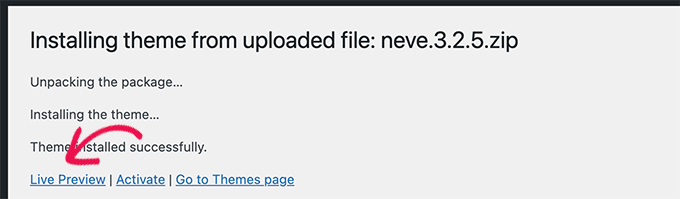
Sebagai alternatif, Anda dapat membuka halaman Appearance » Themes dan arahkan mouse Anda ke tema yang diinstal.
Anda akan melihat tombol untuk meluncurkan Live Preview.
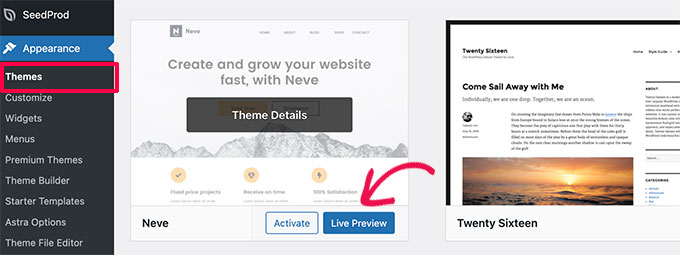
WordPress kemudian akan meluncurkan Theme Customizer.
Di sini Anda akan melihat pratinjau langsung dari tema dengan konten Anda saat ini.
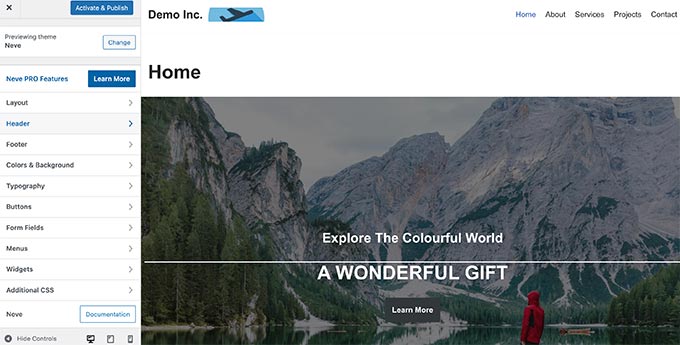
Penyesuai tema akan menggunakan konten dan menu navigasi yang ada. Anda dapat mencoba pengaturan tema yang berbeda dari panel kiri.
Anda dapat keluar dari penyesuai tema tanpa mengaktifkan tema. Namun, itu tidak akan menyimpan kustomisasi Anda.
Jika Anda puas dengan tampilan tema, Anda dapat melanjutkan dan mengaktifkannya dengan mengklik tombol 'Aktifkan & Terbitkan' di bagian atas menu.
Butuh bantuan untuk mengganti tema? Lihat tutorial kami tentang cara mengganti tema WordPress Anda dengan benar.
Pratinjau Kustomisasi Tema WordPress
Ingin membuat perubahan pada tema WordPress Anda tetapi tidak yakin bagaimana tampilannya di situs langsung Anda?
WordPress hadir dengan berbagai cara untuk melihat pratinjau tema WordPress Anda sebelum menerapkan perubahan tersebut.
Untuk sebagian besar tema WordPress, Anda dapat melihat pratinjau perubahan Anda dengan menggunakan penyesuai tema. Cukup buka halaman Appearance » Customize untuk meluncurkan penyesuai tema.
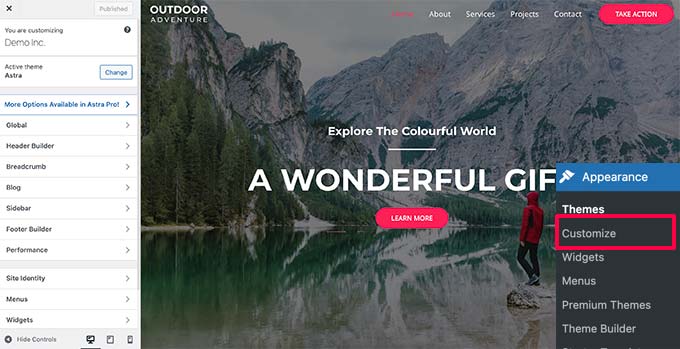
Dari sini Anda dapat mencoba berbagai opsi tema, mengubah menu, menyesuaikan widget, menambahkan CSS khusus, dan banyak lagi.
Ini memungkinkan Anda untuk melihat pratinjau perubahan tema tanpa benar-benar menerapkannya ke situs web Anda.
Setelah Anda puas dengan perubahan yang Anda buat, Anda dapat mengklik tombol Terbitkan untuk menerapkan perubahan tersebut. Secara opsional, Anda juga dapat mengeklik ikon roda gigi untuk menyimpan perubahan sebagai draf, menjadwalkan perubahan, dan membagikan tautan pratinjau dengan klien.
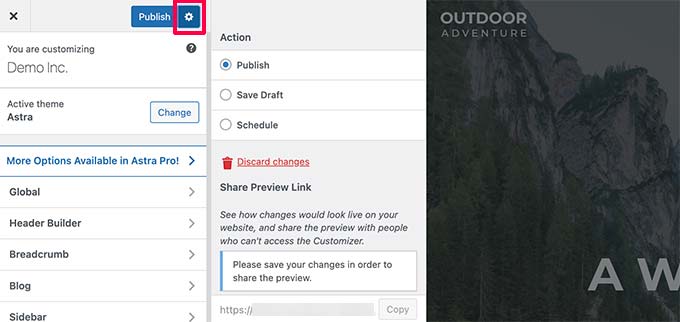
Sekarang, metode ini mungkin tidak tersedia untuk beberapa tema WordPress yang lebih baru menggunakan Editor Situs Lengkap.
Jika Anda menggunakan tema editor situs lengkap, maka Anda dapat meluncurkan editor dengan mengunjungi menu Appearance » Editor .
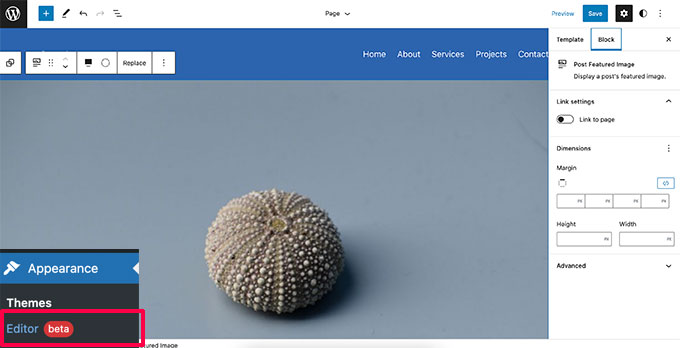
Editor situs lengkap memungkinkan Anda untuk mengedit tema WordPress Anda menggunakan blok. Anda dapat mengedit file template individual dengan pratinjau langsung situs web Anda.
Namun, tidak seperti Penyesuai Tema, Anda tidak akan dapat menyimpan perubahan sebagai draf. Perubahan ini akan ditayangkan saat Anda menyimpan perubahan, atau hilang jika Anda keluar tanpa menyimpan.
Pratinjau Tema WordPress Kustom Anda
Apakah Anda ingin membuat tema WordPress yang sepenuhnya khusus dengan pratinjau langsung?
SeedProd adalah pembuat situs WordPress terbaik yang memungkinkan Anda membuat tema WordPress khusus menggunakan antarmuka seret dan lepas dengan pratinjau langsung.
Pertama, Anda perlu menginstal dan mengaktifkan plugin SeedProd. Untuk detail lebih lanjut, lihat panduan langkah demi langkah kami tentang cara menginstal plugin WordPress.
Setelah aktivasi, Anda perlu mengunjungi SeedProd »Pengaturan untuk memasukkan kunci lisensi Anda. Anda dapat menemukan informasi ini di bawah akun Anda di situs web SeedProd.
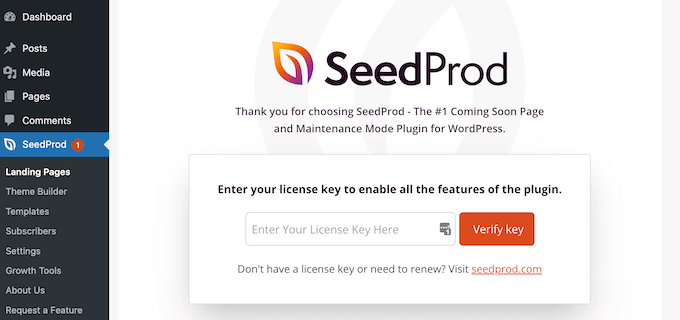
Selanjutnya, Anda perlu mengunjungi halaman SeedProd » Theme Builder .
Dari sini, klik tombol Tema.
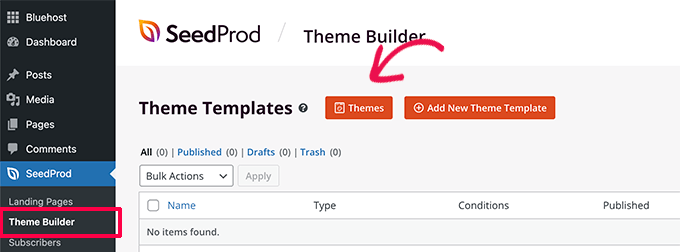
Ini akan memunculkan popup di mana Anda dapat memilih tema untuk digunakan sebagai titik awal.
SeedProd hadir dengan banyak tema indah yang dapat Anda sesuaikan.
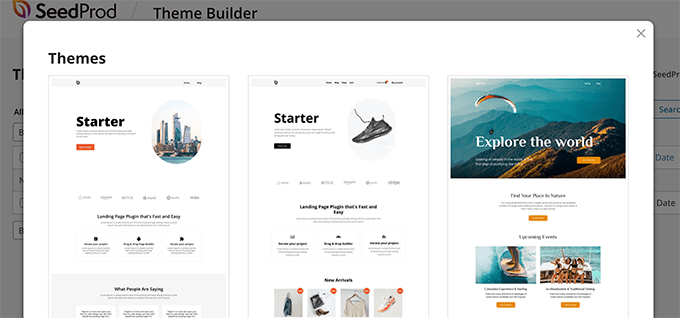
Cukup klik untuk memilih tema dan SeedProd akan menghasilkan semua file template tema untuk Anda.
Sekarang Anda dapat mengklik salah satu file tema ini untuk mengeditnya di pembuat tema.
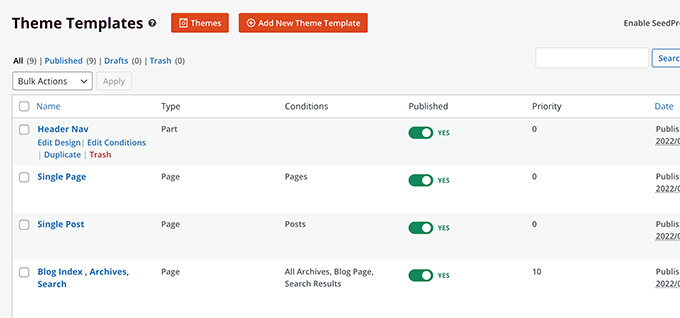
SeedProd hadir dengan pembangun seret dan lepas intuitif yang menggunakan blok dan bagian untuk membuat tata letak yang indah.
Anda dapat menambahkan blok ke desain Anda dari kolom kiri. Di sebelah kanan Anda, Anda akan melihat pratinjau langsung yang dapat diedit dari template tema Anda.
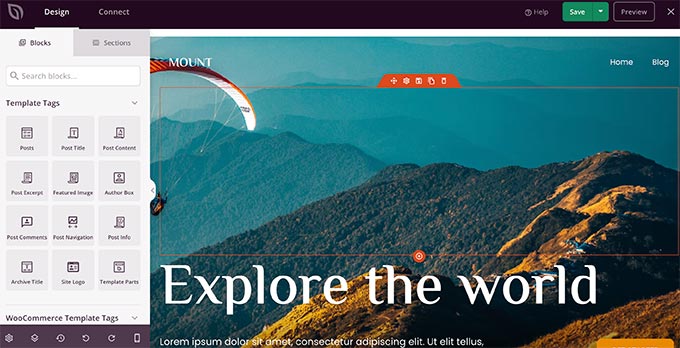
SeedProd juga hadir dengan dukungan penuh untuk WooCommerce.
Itu berarti Anda dapat mendesain dan melihat pratinjau toko online Anda, termasuk halaman produk, halaman checkout, dan banyak lagi.
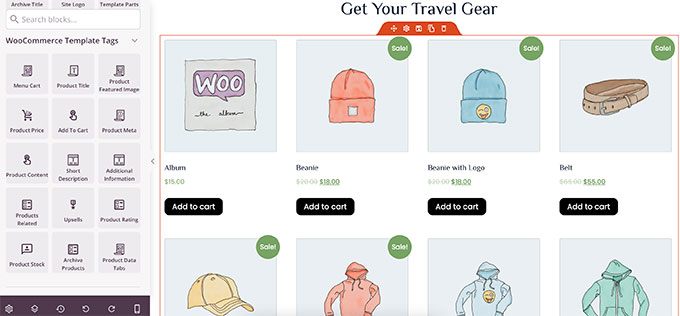
Ingin melihat pratinjau tema Anda untuk perangkat seluler?
Cukup klik ikon seluler di bilah bawah, dan SeedProd akan menampilkan pratinjau seluler dari tema Anda.
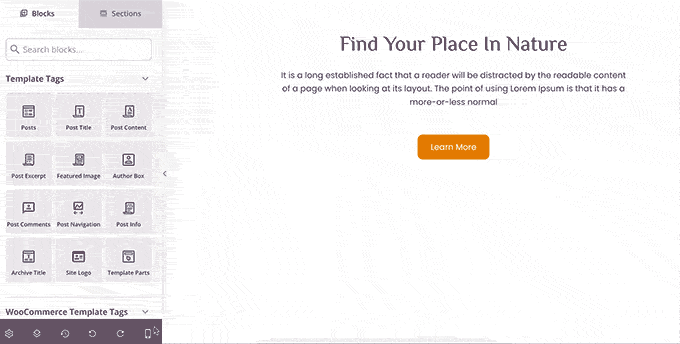
Setelah Anda selesai mengedit tema Anda, Anda dapat mengklik tombol Simpan di kanan atas dan keluar dari pembuatnya. Anda kemudian dapat mengedit template lain jika perlu.
Saat Anda siap untuk menerapkan tema khusus Anda, cukup aktifkan sakelar 'Aktifkan Tema SeedProd' di halaman pembuat tema.

Tema khusus Anda sekarang akan ditayangkan. Itu berarti itu akan menggantikan tema WordPress Anda yang sudah ada.
Untuk mempelajari lebih lanjut tentang pembuat tema kustom SeedProd, lihat tutorial kami tentang cara membuat tema WordPress kustom tanpa menulis kode apa pun.
Pratinjau Halaman Arahan WordPress Sebelum Peluncuran
Halaman arahan adalah halaman khusus yang digunakan dalam kampanye pemasaran. Halaman-halaman ini sangat dioptimalkan untuk konversi dan penjualan.
Beberapa tema WordPress hadir dengan templat halaman arahan yang dapat Anda sesuaikan menggunakan editor blok.
Namun, jika Anda membutuhkan lebih banyak opsi desain, Anda memerlukan SeedProd. Ini adalah pembuat halaman arahan WordPress terbaik dan memungkinkan Anda untuk dengan mudah membuat halaman arahan yang indah untuk situs web Anda.
SeedProd hadir dengan lusinan templat halaman arahan yang dirancang secara profesional untuk membantu Anda memulai. Selain itu, halaman arahan Anda akan terlihat sama bagusnya di semua ukuran layar.
Pertama, Anda perlu menginstal dan mengaktifkan plugin SeedProd. Setelah aktivasi, Anda perlu mengunjungi halaman SeedProd »Pengaturan untuk memasukkan kunci lisensi Anda. Anda dapat menemukan informasi ini di bawah akun Anda di situs web SeedProd.
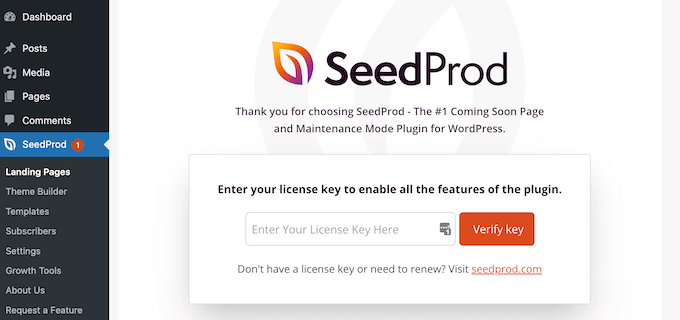
Selanjutnya, buka halaman SeedProd »Halaman Arahan .
Untuk mulai mendesain halaman Anda, klik tombol Add New Landing Page.
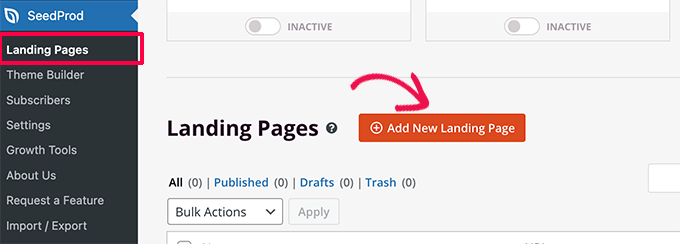
Selanjutnya, Anda harus memilih template.
Ada beberapa template yang sangat dioptimalkan yang dapat Anda gunakan sebagai titik awal, atau Anda dapat memulai dengan template kosong.
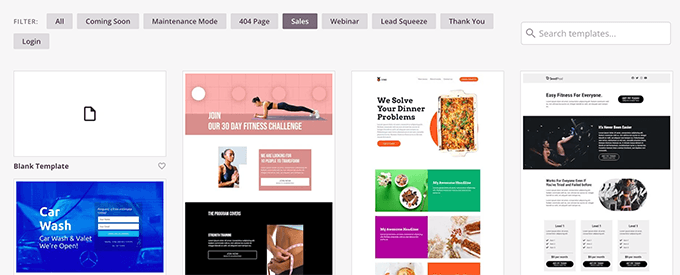
Ini akan memunculkan popup di mana Anda harus memasukkan nama untuk halaman arahan Anda dan memilih siput URL.
Kemudian klik tombol 'Simpan dan Mulai Mengedit Halaman' untuk melanjutkan.
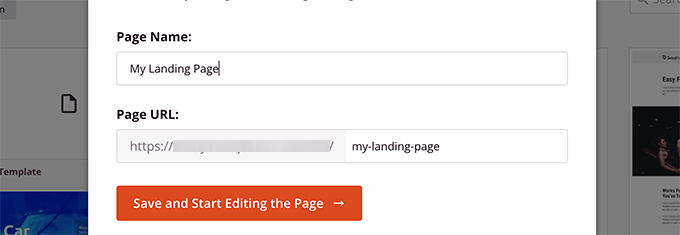
Ini akan meluncurkan antarmuka pembuat halaman.
Ini adalah alat desain seret dan lepas tempat Anda dapat mendesain halaman Anda dengan pratinjau langsung.
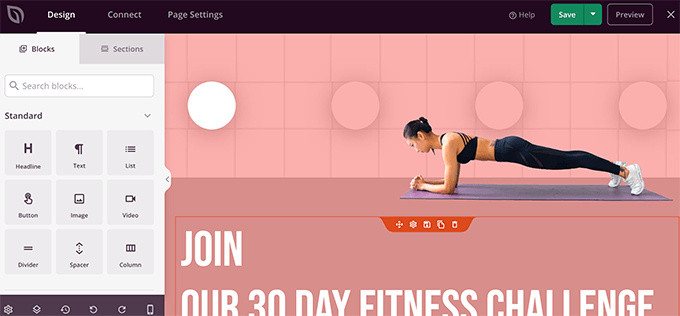
Setelah Anda selesai mengedit halaman arahan Anda, Anda dapat mengklik tombol Simpan dan pilih terbitkan untuk membuatnya hidup di situs web Anda.
Untuk mempelajari lebih lanjut, lihat tutorial kami tentang cara membuat halaman arahan di WordPress.
Kami harap artikel ini membantu Anda mempelajari cara melihat pratinjau situs WordPress Anda sebelum ditayangkan. Anda mungkin juga ingin melihat panduan kami tentang penggunaan pola blok WordPress atau lihat panduan lengkap SEO WordPress kami untuk mempromosikan situs web Anda.
Jika Anda menyukai artikel ini, silakan berlangganan Saluran YouTube kami untuk tutorial video WordPress. Anda juga dapat menemukan kami di Twitter dan Facebook.
